Cara Melihat Daftar Faktur Pembelian pada Accurate 5
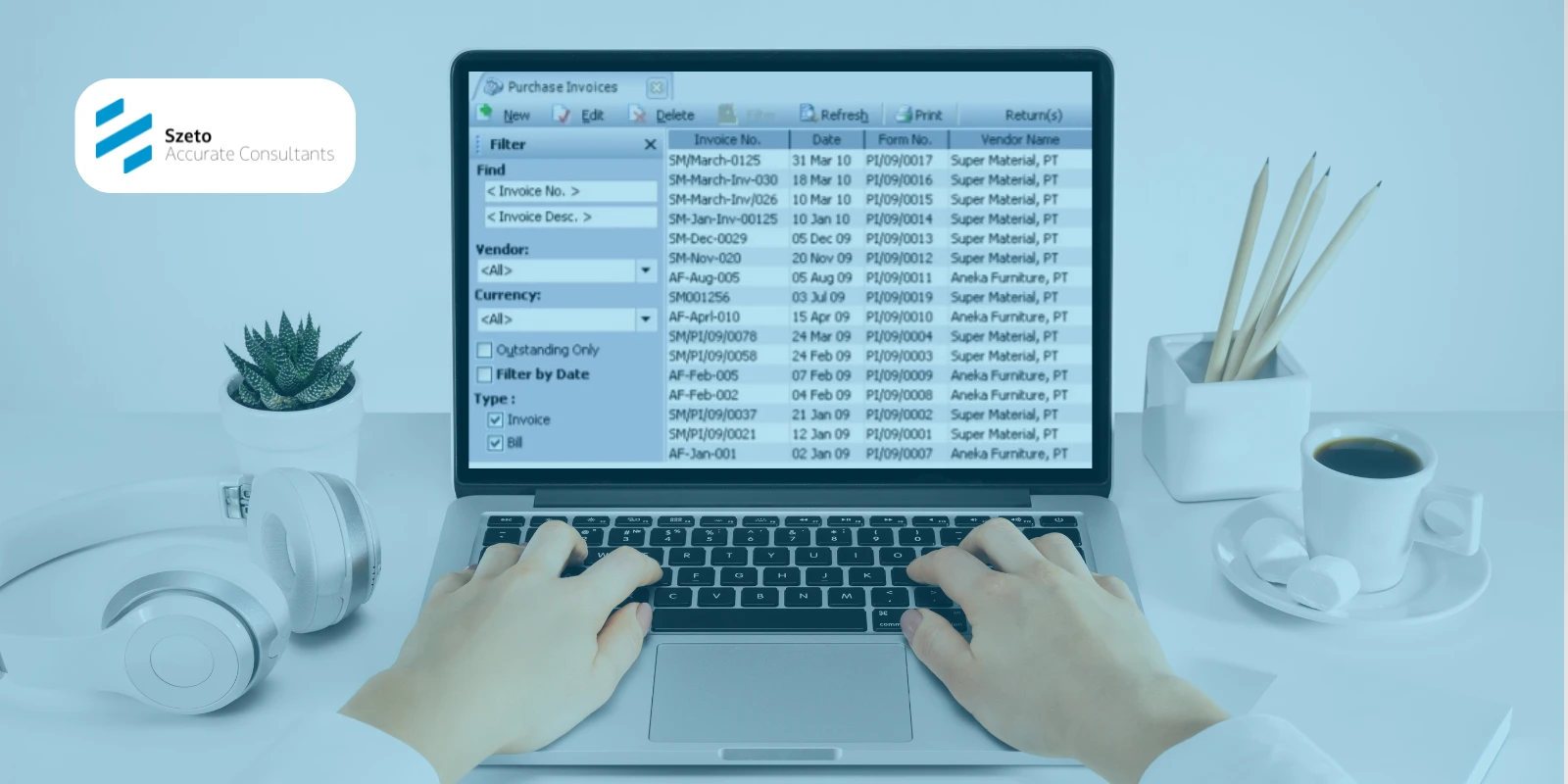
Saat aktivitas pembelian makin ramai, Anda butuh satu tempat untuk memantau semua tagihan pemasok secara cepat dan akurat. Di Accurate 5, fitur daftar faktur pembelian merangkum setiap Purchase Invoice (PI) yang sudah dibuat, lengkap dengan tombol aksi, kolom pencarian, hingga opsi cetak.
Daftar faktur pembelian adalah tampilan tabel yang merekap semua Purchase Invoice yang pernah Anda input di Accurate 5. Dari layar inilah Anda bisa membuat PI baru, mengedit yang sudah ada, menghapus (dengan syarat tertentu), mencari dokumen, memfilter tanggal/pemasok, sampai mencetak daftar untuk kebutuhan audit.
Cara Melihat Daftar Faktur Pembelian pada Accurate 5
Daftar Faktur Pembelian dapat dibuka dengan klik menu utama List [Daftar] – Purchase [Pembelian] – Purchase Invoice [Faktur Pembelian].
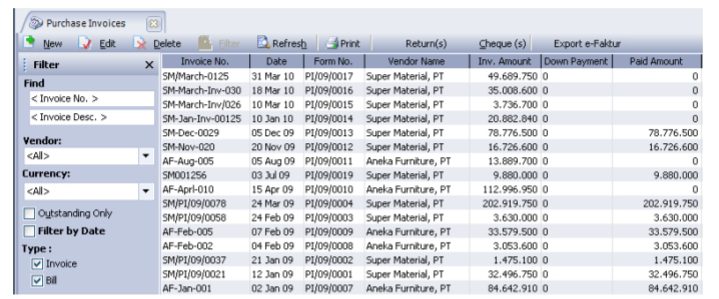
Daftar Faktur Pembelian Menampilkan Informasi yang Terbagi Menjadi Beberapa Kelompok:
1. Tombol Menu pada Daftar Faktur Pembelian
- New: Membuat Faktur Pembelian (PI) yang baru.
- Edit: Membuka dan mengubah PI yang sedang disorot.
- Delete: Menghapus PI yang tersorot. Formulir PI dapat dihapus dengan catatan PI tersebut belum diproses menjadi retur pembelian ataupun Pembayaran Pembelian.
- Filter: Memfilter tampilan daftar Purchase Invoice berdasarkan Vendor, Currency, Outstanding Invoice, dan Filter by Date.
- Refresh: Memperbarui tampilan daftar Purchase Invoice sesuai penginputan terakhir.
- Print: Mencetak tampilan daftar Purchase Invoice di layar monitor sebelum dicetak di atas kertas.
- Return(s): Menampilkan tabel daftar Formulir Purchase Return terkait Formulir Purchase Invoice yang tersorot. Untuk melihat tampilan return dari Formulir Purchase Invoice yang tersorot, klik baris Purchase Return pada tabel Return tersebut.
- Cheque(s): Menampilkan tabel daftar Formulir Purchase Payment terkait Formulir Purchase Invoice yang tersorot. Untuk melihat tampilan Purchase Payment yang tersorot, klik baris Purchase Payment pada tabel Purchase Payment tersebut.
- Export e-Faktur: Mengekspor faktor pembelian yang sudah diinput menjadi file .csv yang siap diimport ke dalam e-faktur.
- Find: Mempermudah mencari Purchase Invoice yang ingin Anda Delete atau Edit. Pencarian cepat dilakukan berdasarkan <Invoice No> atau <Invoice Desc>.
- Filter: Memfilter tampilan daftar Purchase Invoice berdasarkan pilihan filter berikut:
- Vendor: Filter tampilan daftar Purchase Invoice berdasarkan nama Vendor.
- Currency: Filter tampilan daftar Purchase Invoice berdasarkan nama Mata Uang.
- Outstanding Only: Jika option ini dicentang maka tampilan daftar Purchase Invoice hanya menampilkan Formulir Purchase Invoice yang belum lunas saja. Jika anda ingin menampilkan semua Formulir Purchase Invoice baik yang lunas ataupun belum lunas, anda dapat me-uncentang option ini.
- Filter by Date: Menampilkan Formulir Purchase Invoice pada daftar Purchase Invoice sesuai dengan periode tanggal yang anda inginkan.
- Type: Filter tipe daftar Purchase Invoice terdiri dari dua tipe yaitu Invoice dan Bill. Filter Invoice hanya menampilkan Daftar Purchase Invoice yang tidak berasal dari aktivitas Receive Item sedangkan Filter Bill hanya menampilkan Daftar Purchase Invoice dari aktivitas Receive Item. Jika ingin menampilkan semua Daftar Purchase Invoice, maka centang kedua opsi.
2. Purchase Invoice List Detail pada Daftar Faktur Pembelian
- Invoice No: Menampilkan informasi Nomor Tagihan dari Vendor, yaitu nomor yang diisi pada field Invoice No pada formulir Purchase Invoice.
- Date: Menampilkan informasi tanggal Purchase Invoice.
- Form No: Menampilkan informasi nomor urut Formulir Purchase Invoice, yaitu nomor yang diisi pada field Form No yang terdapat pada formulir Purchase Invoice.
- Vendor Name: Menampilkan informasi nama Vendor.
- Inv. Amount: Menampilkan informasi Total Pembelian yang terdapat pada field total Formulir Purchase Invoice.
- Down Payment: Menampilkan informasi Uang Muka Pembelian dari dari Purchase Invoice dengan catatan Purchase Invoice tersebut dibuat berdasarkan Purchase Order yang mempunyai Uang Muka Pembelian.
- Paid Amount: Menampilkan informasi jumlah pembayaran yang telah Anda bayarkan kepada Vendor, dimana pembayaran dicatat melalui formulir Purchase Payment.
- Payment Disc: Menampilkan informasi jumlah diskon pembayaran yang diterima dari Vendor. Pencatatan diskon pembayaran ini dilakukan pada formulir Purchase Payment dengan menggunakan fasilitas diskon info.
- PPh pasal 23: Menampilkan informasi PPh 23 yang anda potong dari tagihan Vendor sehingga mengurangi jumlah pembayaran anda kepada Vendor.
- Return: Menampilkan informasi jumlah retur yang telah anda lakukan kepada Vendor.
- Outstanding: Menampilkan informasi jumlah terutang dari Purchase Invoice.
- Due: Menampilkan tanggal jatuh tempo pembayaran Purchase Invoice terutang.
- Description: Menampilkan keterangan Purchase Invoice.
3. Klik Mouse Kanan pada Daftar Faktur Pembelian
- New: Membuat Purchase Invoice yang Baru.
- Edit: Membuka tampilan Purchase Invoice yang disorot, sehingga Anda dapat mengubah isi tampilannya. Pengubahan isi Purchase Invoice hanya dapat dilakukan jika Purchase Invoice tersebut belum diproses oleh aktivitas Pembayaran Pembelian.
- Delete: Menghapus tampilan Purchase Invoice yang disorot, Penghapusan Purchase Invoice hanya dapat dilakukan jika Purchase Invoice tersebut belum diproses oleh aktivitas Pembayaran Pembelian ataupun aktivitas Retur Pembelian.
- Outstanding Only: Hanya menampilkan Purchase Invoice yang masih belum lunas.
- Sort by: Menampilkan daftar Purchase Invoice berdasarkan urutan judul kolom yang terdapat pada detail daftar Purchase Invoice.
- Filter: Menampilkan kolom Filter pada bagian kiri daftar Purchase Invoice.
- Refresh: Memperbarui tampilan daftar Purchase Invoice sesuai data terakhir diinput.
- Email: Shortcut untuk mengirimkan hasil cetak PI ke email.
- Vendor: Menampilkan data identitas vendor dari Purchase Invoice yang tersorot.
- Cheque (s): Menampilkan daftar pembayaran yang telah dicatat atau baris Purchase Invoice yang tersorot.
- Return (s): Menampilkan daftar retur pembelian atas Purchase Invoice yang tersorot.
Ikuti Pelatihan Accurate 5 Dari Szeto Accurate Consultants
Ingin tim purchasing dan finance Anda lebih lincah memanfaatkan daftar faktur pembelian—mulai dari strategi filter, kontrol hak akses, sampai teknik rekonsiliasi yang hemat waktu? Ikuti pelatihan praktik dari Szeto Accurate Consultants.
Kami membantu menyusun SOP input PI, alur verifikasi dengan receiving/purchase order, hingga pembuatan arsip periodik yang siap audit. Hubungi customer service kami sekarang untuk jadwal, format (online/onsite), dan paket pelatihan yang bisa disesuaikan dengan kebutuhan bisnis Anda.

Ahmad Yani
CEO at Szeto Accurate Consultants | Accounting Service | Digital Business Transformation | Business Integrator | System Integrator

